Как настроить Clion для компиляции и запуска
Я просто скачать Clion от https://www.jetbrains.com/ потому что я просто обожаю всю их продукцию.
однако у меня возникли проблемы с его правильной конфигурацией, отбросьте тот факт, что я пытаюсь, я не могу скомпилировать и запустить свое приложение (простой hello world one )
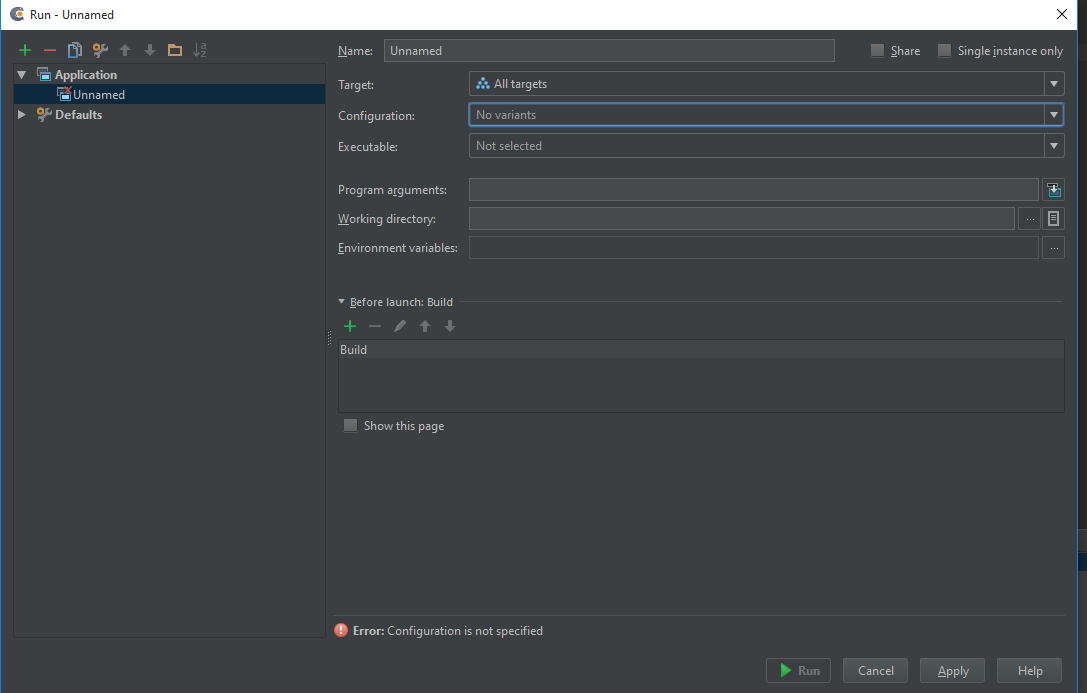
когда я пытаюсь запустить приложение, оно ссылается на "Редактировать конфигурацию", поэтому я добавил новое приложение и теперь проблема.
- я не могу указать цель Единственное, что я могу сделать, это установить "все цели"
- я не могу указать конфигурацию (все учебники, которые я нашел, имеют "отладка или запуск" здесь)
- исполняемый? Путь к gcc должен быть здесь? ( C:MinGWbingcc.exe)
конфигурация Rest, похоже, не требуется.
Мой CMakeList.тхт выглядит так:
cmake_minimum_required(VERSION 3.3)
project(test)
set(CMAKE_CXX_FLAGS "${CMAKE_CXX_FLAGS} -std=c++11")
set(SOURCE_FILES test.c test.h)
add_executable(test ${SOURCE_FILES})
Я пытаюсь выполнить это с "все цели", а также попытаться setupt выполнимый. Все, но я не могу заставить его работать.
здесь кто-нибудь, у кого были эти проблемы раньше и может посоветовать? Спасибо
3 ответов
я столкнулся с такой же проблемой с CLion 1.2.1 (на момент написания этого ответа) после обновления Windows 10. Он работал нормально, прежде чем я обновил свою ОС. Моя ОС установлена на диске C:\, а CLion 1.2.1 и Cygwin (64-бит) установлены на диске D:\.
проблема, похоже, связана с CMake. Я использую Cygwin. Ниже приведен краткий ответ с шагами, которые я использовал для устранения проблемы.
КОРОТКИЙ ОТВЕТ: (должно быть похоже на MinGW тоже, но я не пробовал это):
- установить Cygwin с GCC, G++, GDB и CMake (необходимые версии)
- добавить полный путь к каталогу Cygwin ' bin ' в Windows переменные среды
- перезапустите CLion и проверьте "настройки" - > "сборка, выполнение, развертывание", чтобы убедиться, что CLion взял правильные версии Cygwin, make и gdb
- Регистрация конфигурация проекта ('Run' - > ' Edit конфигурация"), чтобы убедиться, что ваше имя проекта появляется там, и вы можете выбрать параметры в полях "цель", "конфигурация" и "исполняемый файл".
- построить а то выполнить
- наслаждайтесь
ОТВЕТ:
Ниже приведены подробные шаги, которые решили эту проблему для меня:
удалить / удалить предыдущую версию Cygwin (MinGW в вашем дело)
убедитесь, что CLion обновлен
запустите Cygwin setup (x64 для моей 64-разрядной ОС)
установите по крайней мере следующие пакеты для Cygwin:
gcc g++ make Cmake gdbУбедитесь, что вы устанавливаете правильные версии вышеуказанных пакетов, которые требуются CLion. Вы можете найти необходимые номера версий в разделе быстрого запуска CLion (я не могу опубликовать более 2 ссылок, пока у меня не будет больше репутации точки.)затем вам нужно добавить Cygwin (или MinGW) в переменную среды Windows с именем 'Path'. Вы можете Google, как найти переменные среды для вашей версии Windows
[на Win 10 Щелкните правой кнопкой мыши на "этот ПК" и выберите Свойства -> расширенные Системные настройки -> переменные среды... - >в разделе "системные переменные" - > найти "путь" - > нажмите "Изменить"]
добавить папка " bin " для переменной Path. Для Cygwin я добавил:
D:\cygwin64\binзапустите CLion и перейдите в '' либо из "экрана приветствия", либо из файла - > настройки
выберите 'Сборка, Выполнение, Развертывание' а затем нажмите на кнопку 'Toolchains'
код 'среда' должен показывать правильный путь в каталог установки Cygwin (или MinGW)
на 'CMake исполняемый файл' выберите 'используйте комплект CMake x.X. x' (3.3.2 в моем случае на момент написания этого ответа)
'Debugger' показали мне говорит 'Cygwin GDB GNU gdb (GDB) 7.8' [слишком много gdb в этой строке ;-)]
ниже есть галочка для всех категорий и также должен отображаться правильный путь к 'make', 'C compiler' и 'компилятор C++'
характеристики: проверьте все пути к компилятору, make и gdb
- теперь переходим к 'Run' - > 'Edit configuration'. Вы должны увидеть свое имя проекта на левой боковой панели и конфигурации справа сторона
характеристики: Проверьте конфигурацию для запуска проекта
в окне консоли не должно быть ошибок. Вы увидите, что 'Run' - > 'Build' сейчас
создайте свой проект, а затем запустите проект. Вы должны увидеть в окне терминала
надеюсь, что это помогает! Удачи и наслаждайтесь CLion.
Я встретил некоторые проблемы в Clion и, наконец, я решил их. Вот некоторый опыт.
- скачать и установить MinGW
- пакет G++ и gcc должен быть установлен по умолчанию. Используйте менеджер установки MinGW для установки mingw32-libz и mingw32-make. Вы можете открыть MinGW installation manager через C:\MinGW\libexec\mingw-get - ... exe этот шаг является самым важным шагом. Если Clion не может найти make, компилятор C и Компилятор C++, перепроверьте менеджер установки MinGW, чтобы сделать каждый необходимый пакет установлен.
- в Clion, открыть файл->настройки->сборки,выполнения,развертывания->наборы. Установите MinGW home в качестве локального файла MinGW.
- Начните свой "Привет Мир"!
вы также можете использовать компилятор Microsoft Visual Studio вместо Cygwin или MinGW в среде Windows в качестве компилятора для CLion.
просто перейдите, чтобы найти действия в справке и введите "реестр" без " и включите CLion.включить.индекса MSVC Теперь настройте toolchain с помощью компилятора Microsoft Visual Studio. (Вам нужно скачать его, если он еще не загружен)
перейдите по этой ссылке для более подробности: https://www.jetbrains.com/help/clion/quick-tutorial-on-configuring-clion-on-windows.html
